-
~ The Kill..
User deleted
ok grazie!
bellissimo tut!. -
Riot Mar.
User deleted
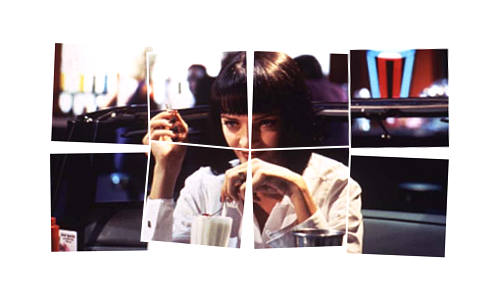 .
. -
emalie.
User deleted
Giustissima ^^ . -
S@*.
User deleted
il mio OUTCOME...credo che sulle foto sia meglio non bordare i quadratini(il terzo non lo è ...mi pare stia meglio)  .
. -
emalie.
User deleted
Ma è carinissima 
Si è giusta anche se hai tagliato un pezzettino del 3 quadrato ^^. -
ledzeppelina.
User deleted
bel tutorial!! ^^ Proverò sicuramente! . -
†Raffaele†.
User deleted
Bello, ci ho provato facendo una bozza quindi non prendendo bene le misure e tutto, ed è riuscito sommariamente visto che l'ho fatto giusto per provare.. . -
G.lamejo.
User deleted
il quarto passaggio non mi trovo :s
cioè quando seleziono griglia non mi escono quei quadratini blu
 .
. -
S@*.
User deleted
CITAZIONE (G.lamejo @ 31/5/2008, 14:32)il quarto passaggio non mi trovo :s
cioè quando seleziono griglia non mi escono quei quadratini blu

i quadrati blu te li crei tu trascinando col mouse dal righello entro l'immagine: vai sul righello in alto, clicchi e trascini tenendo premuto il bottone sull'immagine; vedi che "scende" una riga blu tratteggiata, la posizioni dove vuoi tu col mouse, quindi rilasci il bottoncino del mouse; torni sul righello e fai la stessa cosa per tirare giù e posizionare un'altra riga orizzontale. Idem per crearti le righe verticali: vai sul righello che sta a sinistra, clicchi e trascini dentro l'immagine la riga blu tratteggiata; ripeti quanto è necessario. -
G.lamejo.
User deleted
ho capito grazieeeeee!

scusatemi ancora come si aprono i quadratini come livelli?
Edited by G.lamejo - 1/6/2008, 23:47. -
S@*.
User deleted
Quando fai il tuo quadratino con la selezione rettangolare fai copia (o ctrl+C) e poi fai incolla (ctrl+v) ,nella finestrina dei livelli ti si aprirà un nuovo livello fluttuate che tu bloccherai fancendo "nuovo livello", per comodità poi ti conviene nominarlo 1; torni sull'immagine di base e sempre con la selezione rettangolre selezioni il secondo quadrato, fai ctr+c e ctrl+v , aggiungi il nuovo livello nella finstra livelli per bloccare il livello fluttuante che si è creato, lo nomini 2 e procedi così per tutti; poi togli l'ochiolino dal livello di base e cominci col lo strumento rotazione e/o muovi a smuovere i tuoi quadrati . -
..: Sara Chan :...
User deleted
ecco il mio^__^
. -
G.lamejo.
User deleted
ma perchè quando metto la selezione rettangolare mi si sposta tutta l'immagine?  .
. -
emalie.
User deleted
 prova a creare prima un livello vuoto e poi fai la selezione ma ricorda che prima di fare copia devi tornare al livello dell'immagine ^^
.
prova a creare prima un livello vuoto e poi fai la selezione ma ricorda che prima di fare copia devi tornare al livello dell'immagine ^^
. -
ELEKTRA 27.
User deleted
ci ho provato ma non mi è venuto molto bene SPOILER (click to view)
.
Immagine a quadrati |


